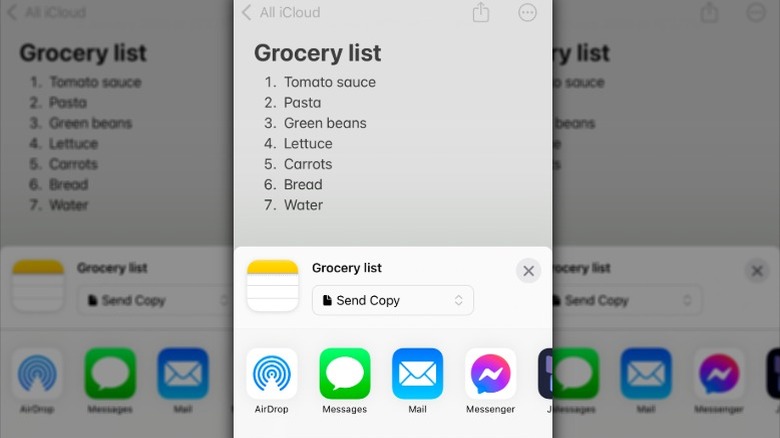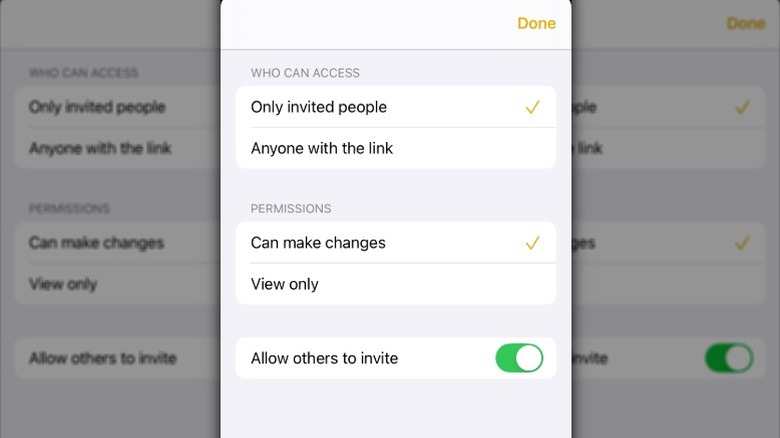Comment partager une note avec quelqu'un sur iPhone
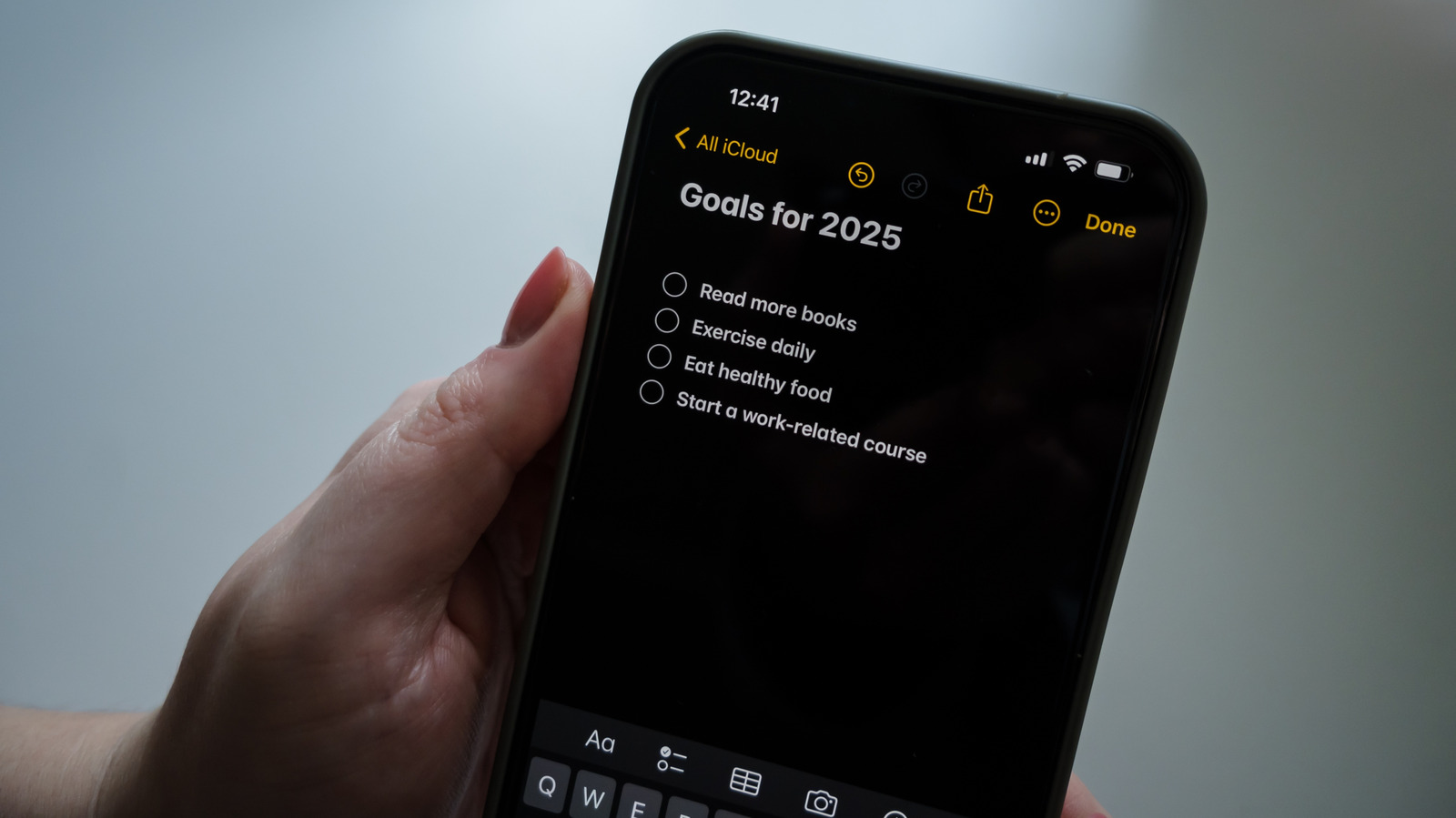
Aussi simple soit-il, Notes est l’une des applications iPhone les plus utiles. Alors que la plupart d'entre nous utilisent Notes pour faire des choses comme noter des rappels rapides ou dresser une liste de courses, vous pouvez faire bien d'autres choses avec l'application, y compris les imprévus, comme l'utiliser pour des discussions en temps réel avec des amis, de la famille ou collègues. Bien que Notes ne remplacera probablement pas les applications de messagerie comme WhatsApp, Telegram et Signal pour la plupart des gens, il peut arriver que vous souhaitiez l'utiliser pour collaborer avec d'autres, et Apple facilite cette tâche.
Depuis l'application Notes, vous pouvez envoyer une copie d'une note que vous avez créée, inviter d'autres personnes à afficher ou modifier une note en temps réel ou partager un dossier rempli de notes dans iCloud. C'est à vous. Ainsi, la prochaine fois que vous aurez une idée à partager, vous souhaiterez peut-être utiliser Notes pour obtenir des commentaires, collaborer et communiquer rapidement vos réflexions.
Comment partager une note avec quelqu'un sur iPhone
Si vous souhaitez partager une note rapide avec quelqu'un depuis l'application Notes sur votre iPhone, vous n'avez rien de spécial à faire. Vous pouvez le partager avec eux par e-mail ou sur la plateforme de messagerie de votre choix, mais ils ne pourront pas le modifier ou y apporter des modifications. Ils le recevront dans un format qui ressemble à n’importe quel autre message que vous enverriez. Bien que l'application Notes ne fonctionne pas sur Apple Watch, si vous envoyez votre note par e-mail ou via une application de messagerie, ils pourront la consulter sur leur montre.
Suivez ces étapes pour envoyer une copie d'une note à quelqu'un sur un iPhone :
- Ouvrez l'application Notes sur votre iPhone.
- Sélectionnez la note que vous souhaitez envoyer.
- Appuyez sur l'icône Partager en haut de l'écran.
- Choisissez Envoyer une copie dans la liste déroulante.
- Sélectionnez la méthode que vous souhaitez utiliser pour envoyer la note : e-mail, Messages, Messenger, etc.
Cette option fonctionne mieux lorsque vous souhaitez partager des informations à partir de l'application Notes sans donner au destinataire l'autorisation de modifier ou d'apporter des modifications. C'est un moyen simple et rapide de partager des informations. Cependant, si vous souhaitez collaborer avec d’autres, vous devrez passer par quelques étapes supplémentaires.
Comment collaborer sur une note ou un dossier à l'aide d'iCloud
Les choses sont un peu différentes si vous souhaitez permettre aux destinataires de modifier vos notes, d'ajouter des pièces jointes ou de créer des sous-dossiers. Avant de commencer à collaborer avec d'autres personnes dans l'application Notes sur votre iPhone, vous devez vous assurer qu'il exécute la dernière version d'iOS et qu'iCloud est configuré sur votre appareil ainsi que sur celui du destinataire. Une fois que vous aurez fait cela, vous pourrez collaborer avec d'autres sur tout, des listes de tâches aux plans du week-end à partir de l'application Notes.
Suivez ces étapes pour collaborer sur une note ou un dossier à l'aide d'iCloud :
- Ouvrez l'application Notes sur votre iPhone.
- Sélectionnez la note ou le dossier que vous souhaitez partager et appuyez sur l'icône Partager en haut de l'écran.
- Si vous partagez une note, appuyez sur Collaborer.
- Appuyez sur Seules les personnes invitées peuvent modifier pour modifier l'accès et les autorisations.
- Sous Qui peut accéder, choisissez Uniquement les personnes invitées ou Toute personne disposant du lien.
- Sous Autorisations, choisissez Peut apporter des modifications ou Afficher uniquement.
- Activez ou désactivez Autoriser les autres à inviter.
- Sélectionnez Messages ou Mail pour envoyer votre message. (AirdDrop ne prend pas en charge la collaboration)
Même lorsque vous partagez et collaborez sur une note, vous pourrez toujours faire des choses comme utiliser la fonction d'annulation dans l'application Notes. La plus grande différence est que les modifications que vous apportez à la note partagée ne seront pas privées et les participants pourront les voir en temps réel. Si vous utilisez Messages pour partager une note, vous verrez des mises à jour dans votre conversation chaque fois que quelqu'un modifiera la note. Vous pouvez appuyer sur la mise à jour pour ouvrir la note partagée.